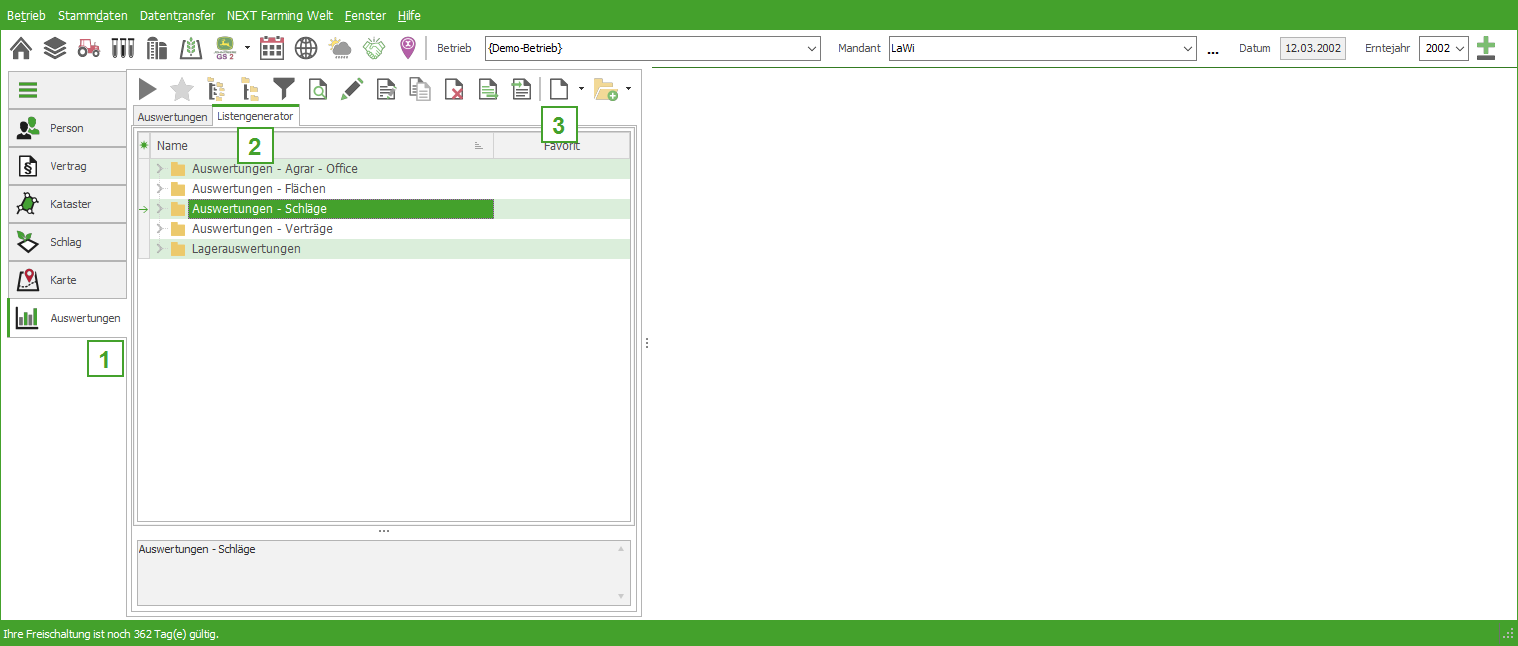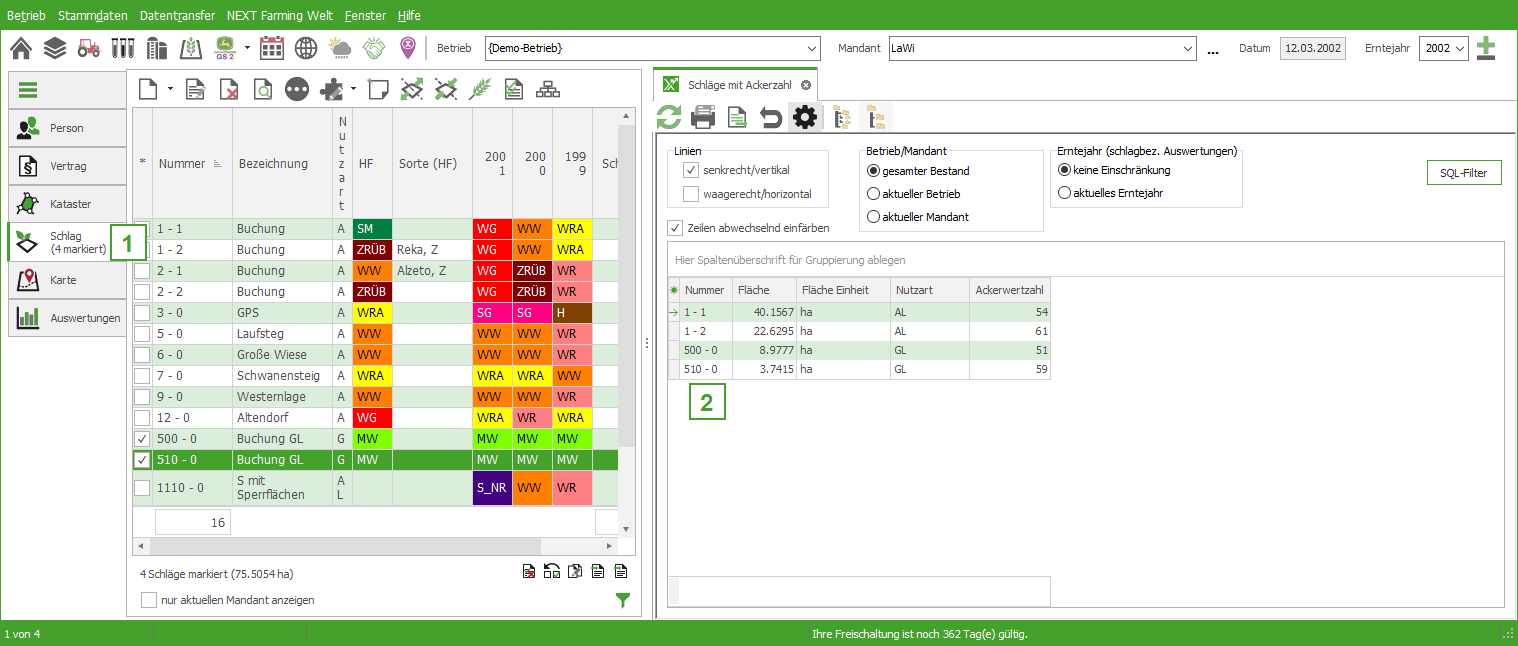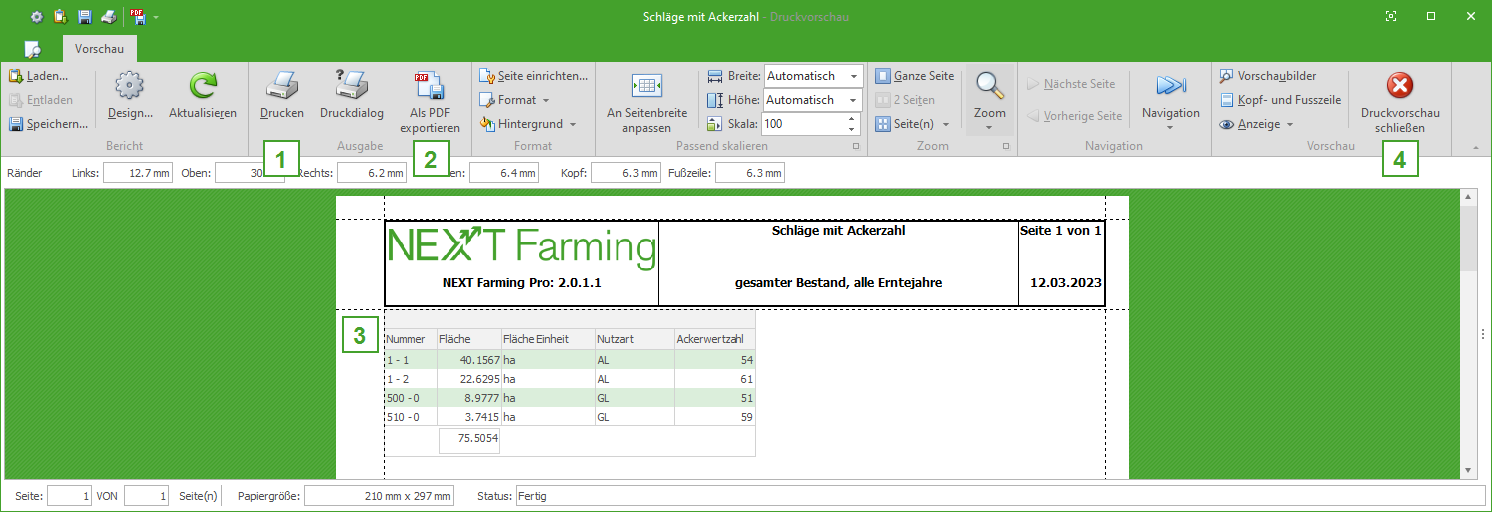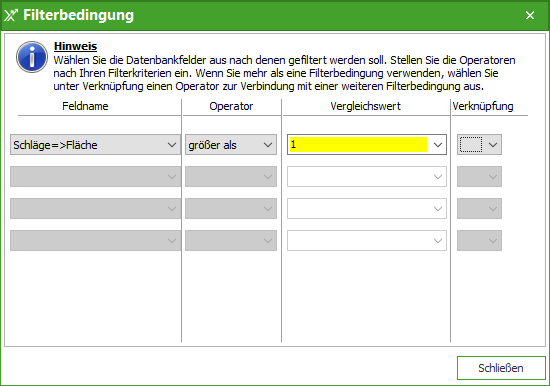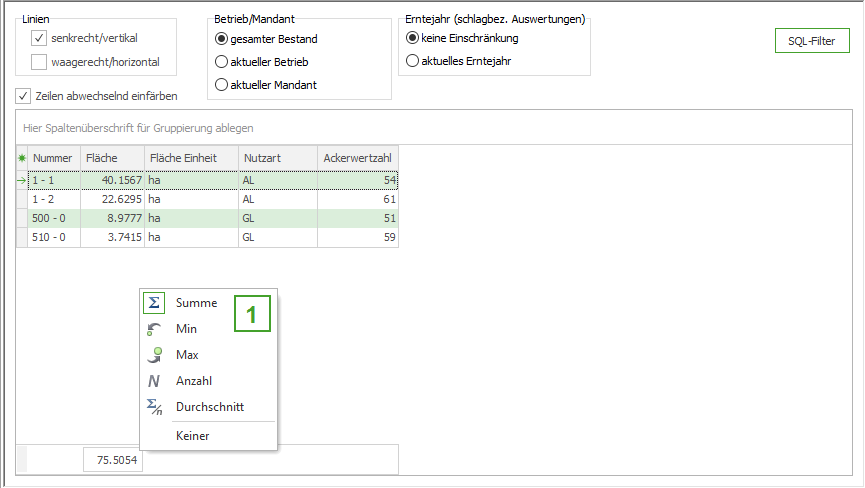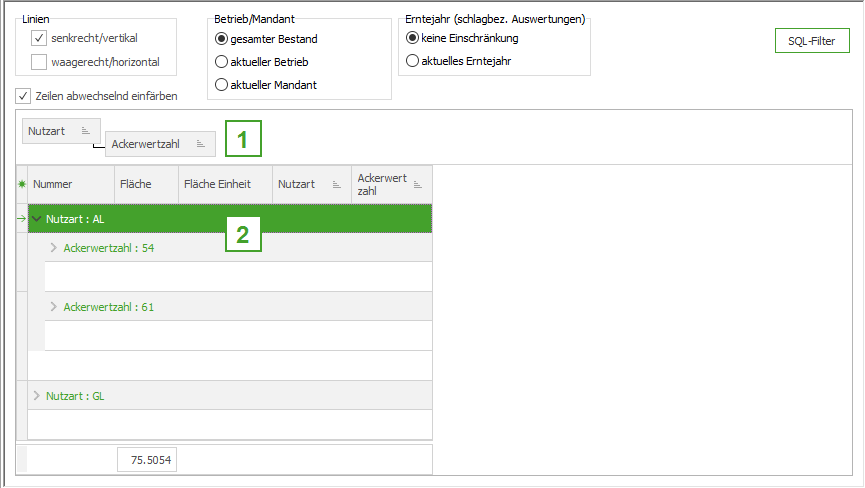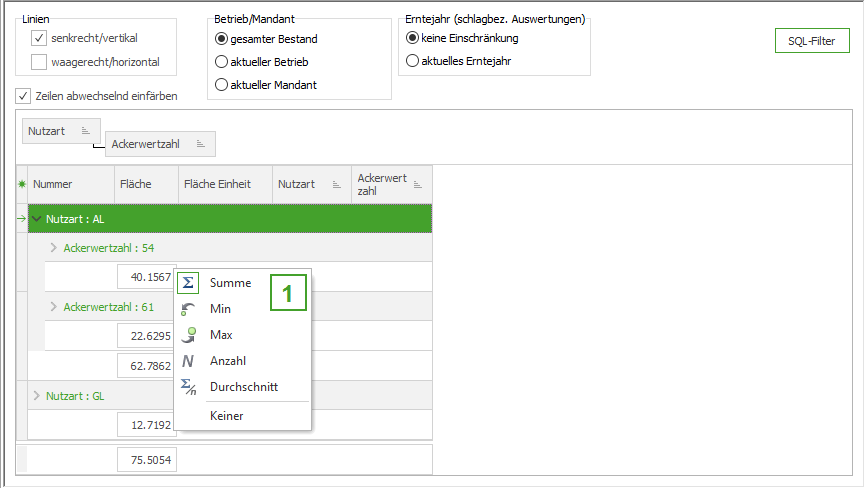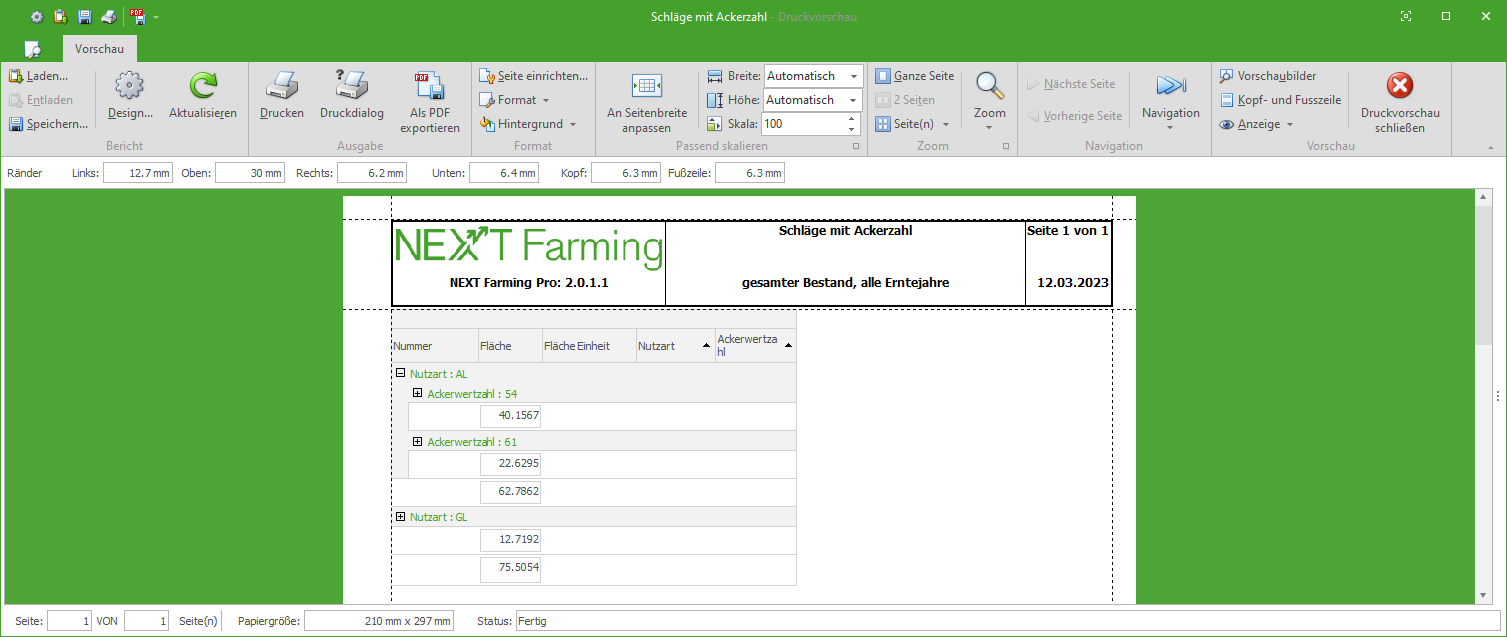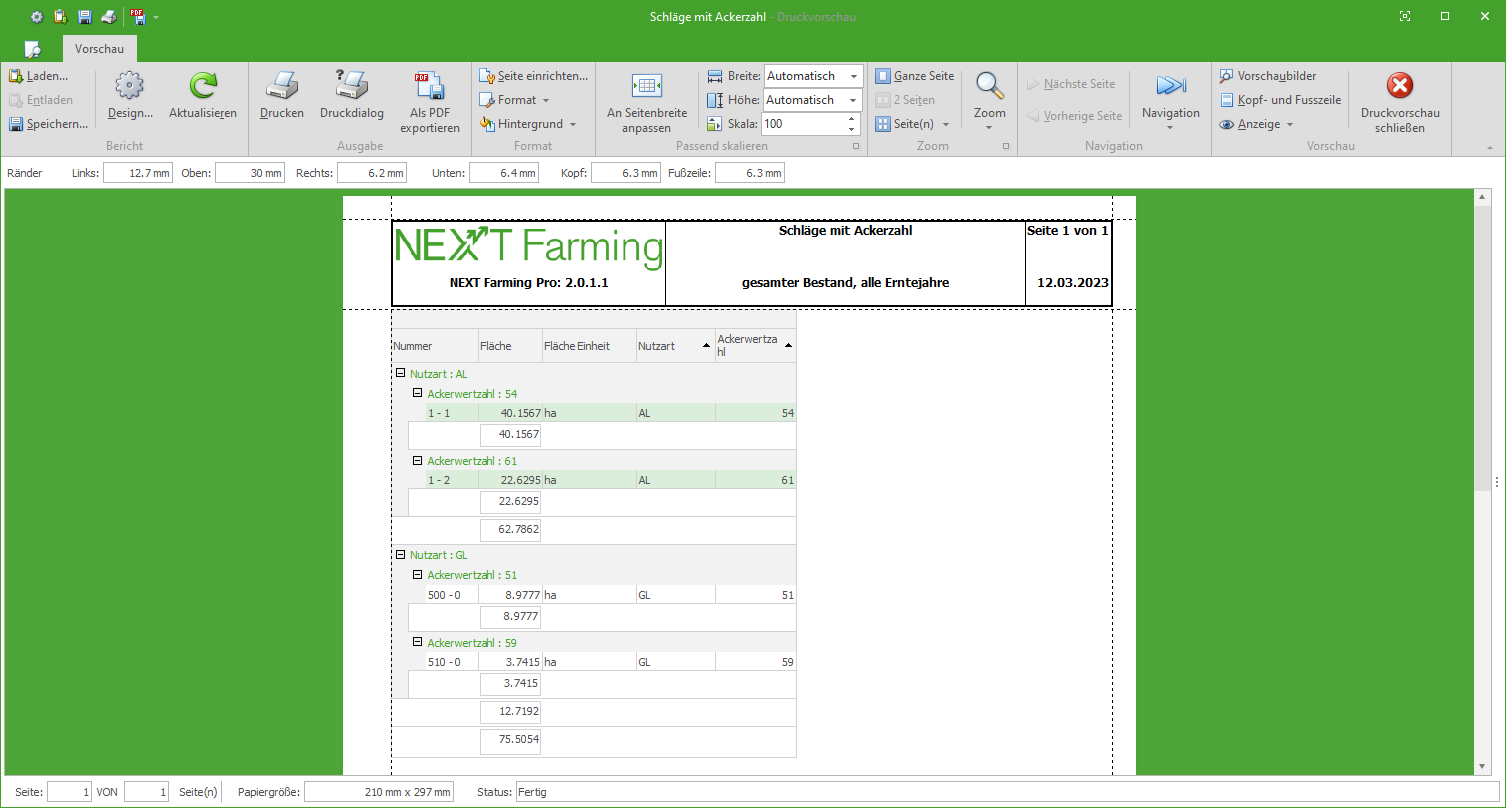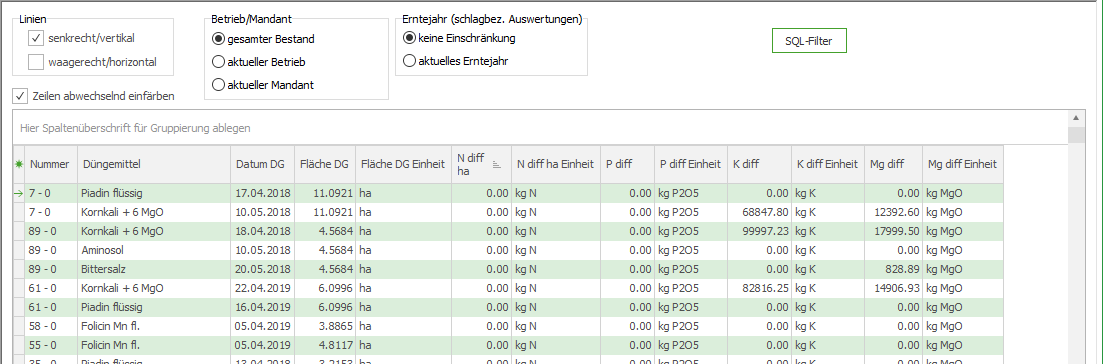Listengenerator ab Version 2.0.1.1
Der Listengenerator ist ein Modul zur Erstellung freier Auswertungen. Um zum Listengenerator zu gelangen, gehen sie wie folgt vor:
- Gehen Sie im Navigationsmenü in die Auswertungen.
- Im Reiter [Listengenerator] finden Sie die selbsterstellten Auswertungen.
- Über die Schaltfläche [Neu] können Sie eine neue Auswertung erstellen. Dabei haben Sie die Möglichkeit über die Auswahl im Listengenerator zu gehen, oder ein SQL-Statement einzutragen.
Haben Sie die Möglichkeit zur Erstellung der Auswertung über den Listengenerator gewählt, erscheint folgende Maske:
- Wählen Sie die Kategorien, aus denen Sie eine Auswertung erstellen möchten. Es können maximal zwei Kategorien ausgewählt werden. Wurden zwei Kategorien ausgewählt, muss eine davon als Hauptkategorie ausgewählt werden.
- Ist die Option nur markierte Objekte der Hauptkategorie auswerten gesetzt, müssen Objekte aus der Hauptkategorie in der Navigationsliste ausgewählt werden. In diesem Beispiel sind dies Schläge.
Ebenfalls kann ausgewertet werden, ob identische Datensätze nur einmal oder mehrfach ausgegeben werden sollen. - Zu jeder Kategorie stehen mehrere Datenbanktabellen zur Verfügung. Wählen Sie die entsprechenden, um aus ihr die Datenbankfelder auszuwählen, die Sie in der Auswertung sehen möchten. Wird eine Datenbanktabelle durch Setzen des Hakens markiert, werden alle Datenbankfelder in die Auswertung aufgenommen.
- Markieren Sie die Datenbankfelder, die Sie für Ihre Auswertung benötigen.
- Bei den ausgewählten Datenbankfelder sehen Sie in welcher Reihenfolge diese in der Auswertung aufgelistet werden.
- Über [Feld aufwärts] und [Feld abwärts] können Sie die Reihenfolge der Datenbankfelder ändern.
- Ist die Auswertung nach Ihren Wünschen angepasst, können Sie diese durch Klicken auf [Speichern unter] bzw. [Speicher] speichern.
Wird die Liste zum ersten Mal gespeichert, erscheint entsprechender Dialog und Sie müssen folgende Schritte befolgen:
- Wählen Sie den Ordner, in dem Sie Ihre Auswertung speichern möchten.
- Vergeben Sie der Auswertung einen Namen.
- Mit [Fertigstellen] wird die Auswertung in den gewünschten Ordner gespeichert.
Ist die Auswertung gespeichert, kann diese in der Übersicht des Listengenerators geöffnet werden.
- Über rechte Maustaste | Vorschau oder Doppelklick auf die Auswertung können Sie ihre Auswertung öffnen.
- Die Auswertung wird mit dem aktuellen Ergebnis und weiteren Optionen angezeigt.
In diesem Beispiel wurde eine Auswertung für markierte Schläge erstellt. Solange keine Schläge ausgewählt sind, können keine Daten ausgegeben werden. Dies kann ebenfalls nachträglich, nach dem Öffnen der Auswertung, erfolgen. Gehen Sie dafür wie folgt vor:
- Wechseln Sie im Navigationsmenü zu den Schlägen und markieren Sie jene, die ausgewertet werden sollen.
- Die Vorschau der Auswertung zeigt die Daten für die markierten Schläge. Wird die Markierung der Schläge geändert, so wird dies direkt in die Übersicht übernommen.
Optionen
Für jede Auswertung stehen die Optionen, diese zu drucken oder zu exportieren zur Verfügung:
Um eine Auswertung auszudrucken oder als PDF zu speichern, klicken Sie in der Vorschau der Auswertung auf Drucken . Folgendes Fenster wird geöffnet:
- Drucken: Über diese Schaltfläche kann die aktuelle dargestellte Auswertung gedruckt werden.
- Als PDF exportieren: Alternativ kann die Auswertung auch als PDF gespeichert werden.
- Die gepunkteten Linien stellen Ränder dar, welche durch Anklicken verschoben werden können, um das Seitenlayout anzupassen.
- Druckvorschau schließen: Haben Sie die Auswertung ausgedruckt oder gespeichert, können Sie hierüber die Druckvorschau wieder schließen.
Exportieren
Alle Auswertungen können im Excel-, Text- oder .csv-Format exportiert werden.
Hinweis:
Beim Export werden nur die Datenzeilen exportiert, Formatierungen wie Summen oder Gruppierungen werden nicht mit übergeben.
Einstellungen und Bedingungen
In der Vorschau können noch weitere Einstellungen vorgenommen werden.
- Linien: Wählen Sie, ob die Werte in der Auswertung durch Linien in Spalten und Zeilen aufgeteilt werden sollen.
Betrieb / Mandant: Auswertungen können nur für einen Mandanten, einen Betrieb (mit allen dazugehörigen Mandanten) oder den kompletten Datenbestand (alle Mandanten in allen Betrieben) ausgeführt werden.
Erntejahr (schlagbez. Auswertungen): Wahlweise kann eine Auswertung über alle Erntejahre oder nur für das aktuelle Erntejahr gemacht werden. Dies betrifft nur schlagbezogene Auswertungen. Ist eine vertragsbezogene Auswertung geöffnet, kann die Auswertung auf aktuelle Verträge oder alle Verträge eingeschränkt werden. Beinhaltet die Auswertung Spalten aus Schläge und Verträgen, werden beide Optionen angegeben: - Über [SQL-Filter] können weitere Bedingungen auf die zu auswertenden Daten gelegt werden:
- Mit Zeilen abwechselnd einfärben wird jede zweite Zeile grün hinterlegt. Dies kann deaktiviert werden.
Abhängig vom Spalteninhalt können Summen gebildet, minimale und maximale Werte ausgelesen, die Anzahl der Werte errechnet oder einen Durchschnitt gebildet werden.
- Klicken Sie mit der rechten Maustaste in die Fußzeile der Auswertung, um eine oder mehrere Optionen zu aktivieren. Diese werden ebenfalls in der Auswertung mit ausgedruckt.
Gruppierungen
Um die Auswertung übersichtlicher zu gestalten, können Gruppierungen durchgeführt werden.
- Um nach einer bestimmter Spalte zu gruppieren, ziehen Sie das Feld mit der Überschrift in das sich darüber befindende Feld.
- Entsprechend der Gruppierung werden die Werte angezeigt. Einzelne Gruppen können auf und zugeklappt werden.
Gruppieren heißt in diesem Beispiel, die erste Gruppe, die gebildet werden, sind nach Nutzart unterteilt, hier AL und GL. Also Untergruppierung wurde die Ackerwertzahl gewählt. Das heißt, alle Schläge innerhalb der Nutzarten-Gruppe werden weiter in die Ackerwertzahl unterteilt.
Wurden Gruppierungen definiert, können dafür jeweils die Zwischensummen gebildet werden:
- Klicken Sie mit der rechten Maustaste in die Zeilen zwischen den Gruppen, um eine oder mehrere Optionen zu aktivieren. Diese werden ebenfalls in der Auswertung mit ausgedruckt.
Diese Zwischenwerte werden ebenfalls in der Auswertung mitgedruckt:
Sind Gruppierungen festgelegt, können diese auf und zu geklappt werden, abhängig davon, wie viele Details der jeweiligen Gruppe dargestellt werden sollen:
Gedruckt werden diese genau so, wie sie in der Vorschau dargestellt werden:
Nährstoffe im Listengenerator
Werden die Nährstoffe im Listengenerator ausgewertet, werden diese immer in der Form angegeben, wie es in den Einstellungen auch für andere Auswertungen, Bodenproben, etc. festgelegt ist.